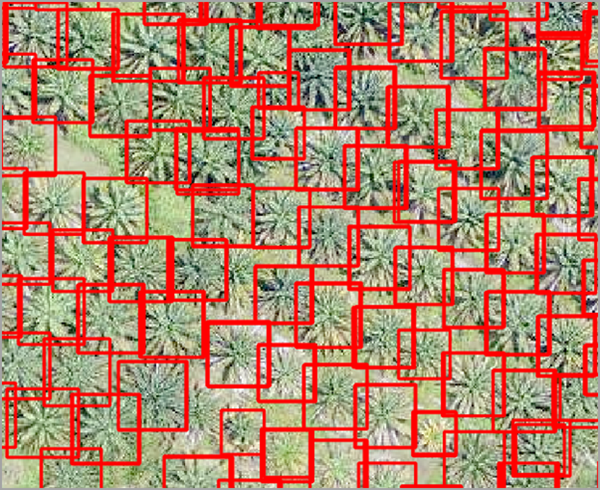このモデルは、ArcGIS Pro の Image Analyst ツールボックスからアクセスできる [ディープ ラーニングを使用したオブジェクトの検出 (Detect Objects Using Deep Learning)] ツールで使用することができます。 以下の手順でモデルを使用して、画像のヤシの木を検出します。
ヤシの木の検出
以下の手順で画像からヤシの木を検出します。
- Palm Tree Detection モデルをダウンロードして、ArcGIS Pro にイメージ レイヤーを追加します。
- 対象地域にズームします。
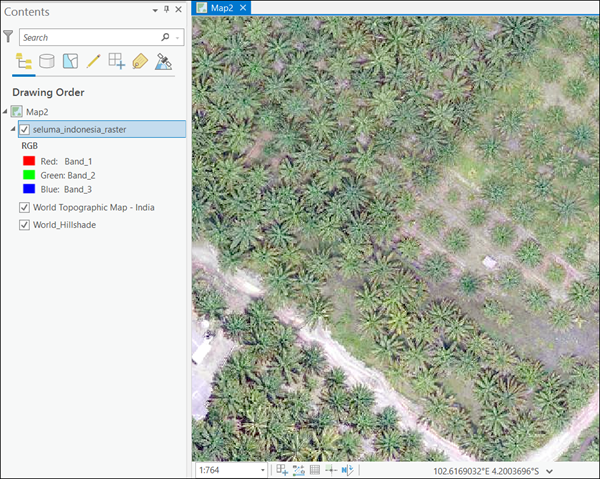
- [解析] タブの [ツール] を参照します。
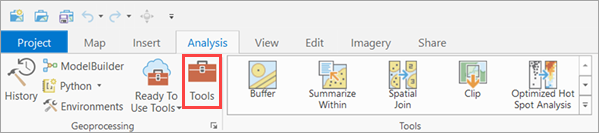
- [ジオプロセシング] ウィンドウの [ツールボックス] タブをクリックして [Image Analyst ツール] を選択し、[ディープ ラーニング] の [ディープ ラーニングを使用したオブジェクトの検出 (Detect Objects Using Deep Learning)] ツールを参照します。

- [パラメーター] タブで、次のように変数を設定します。
- [入力ラスター] - 画像を選択します。
- [出力検出オブジェクト] - 検出されたオブジェクトを含む出力フィーチャクラスを設定します。
- [モデル定義] - 事前トレーニングされた、または微調整されたモデルの .dlpk ファイルを選択します。
- [モデル引数] - 必要に応じて引数の値を変更します。
- [Non Maximum Suppression] - 必要に応じてチェックボックスをオンにして、信頼度の低いオーバーラップ フィーチャを削除します。
オンにした場合は、次の設定を行います。
- [信頼度スコア フィールド] を設定します。
- [クラス値フィールド] (オプション) を設定します。
- [最大オーバーラップ率] (オプション) を設定します。
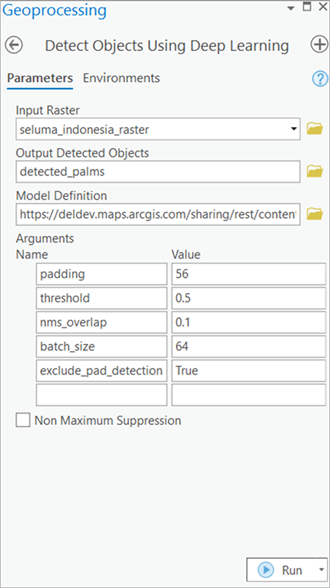
- [環境] タブで、次のように変数を設定します。
- [処理範囲] - ドロップダウン メニューから [現在の表示範囲] または他の選択肢を選択します。
- [セル サイズ] (必須) - 画像の解像度として値を設定します。 デフォルト値のままにして、デフォルトの画像範囲を選択できます。
- [プロセッサー タイプ] - [CPU] または [GPU] を選択します。
可能であれば [GPU] を選択し、[GPU ID] を、使用する GPU に設定することをお勧めします。
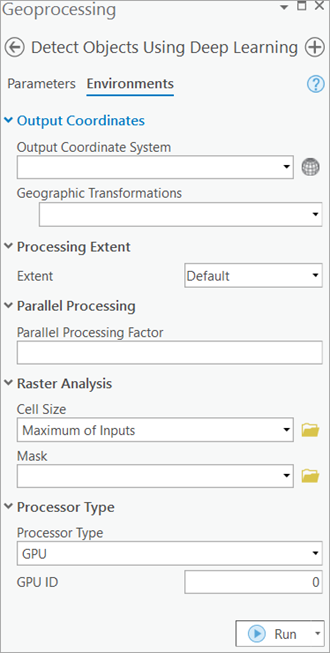
- [実行] をクリックします。
出力レイヤーがマップに追加されます。
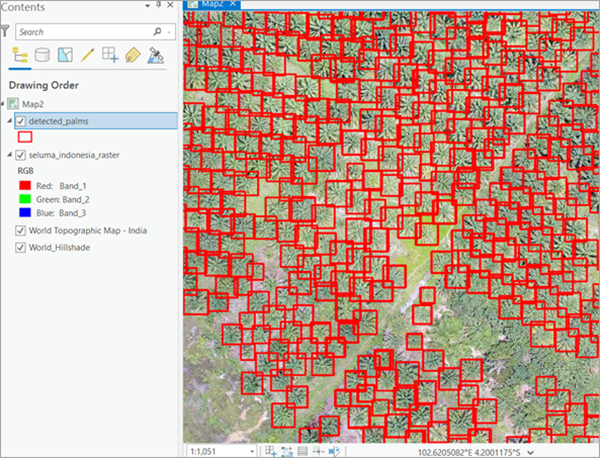
ズームしてさらに詳しく結果を確認できます。